iCloud by pro vás měla být příjemnou aplikací pro zálohování dat a souborů z vašeho iPhone. Pokud však změníte nový iPhone a starý již nepoužíváte, musíte starý ze svého účtu iCloud odebrat. Nebo pokud nechcete, aby se staré zařízení přidružovalo k vašemu účtu Apple ID a iCloud, můžete se rozhodnout odebrat účet iCloud ze starého iPhone.
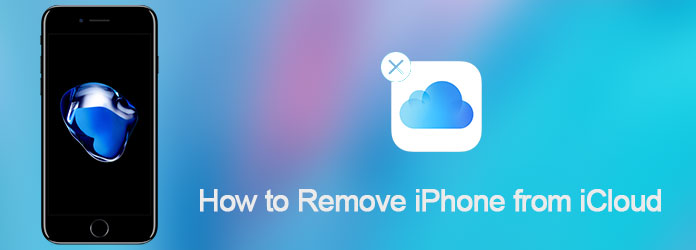
Odstraňte iPhone z aplikace iCloud
Pokud nevíte správný způsob, jak to udělat, jste na správném místě. Tento tutoriál vás naučí nejúčinnější způsob, jak odebrat iPhone z iCloud. Přečtěte si a naučte se podrobný postup nyní.
Chcete-li odstranit iPhone z aplikace iCloud, nejdříve je třeba nastavit nastavení iCloud. A zde nabízíme obecný průvodce o iPhone:
Krok 1 Otevřete Nastavení
Spusťte v zařízení iPhone aplikaci nastavení, což je ikona ozubeného kola se šedým pozadím. Přejděte nahoru a klepněte na možnost „iCloud“.
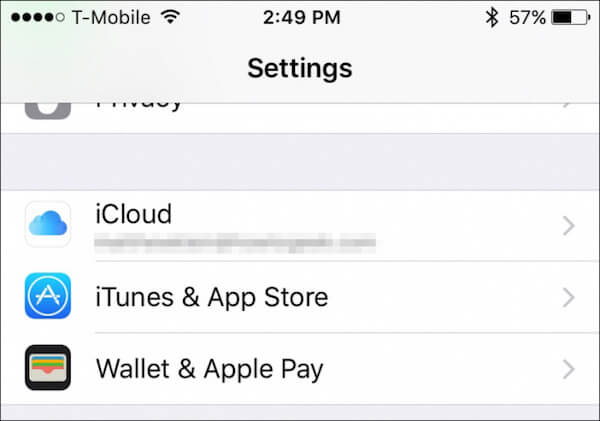
Krok 2 Zkontrolujte podrobnosti účtu
Na obrazovce iCloud klepněte na své jméno a můžete vidět podrobnosti o vašem účtu iCloud.
Krok 3 Zkontrolujte související zařízení
Zadejte své heslo pro přístup na obrazovku podrobností o účtu. A pak klepnutím na „Zařízení“ zobrazíte počet zařízení iOS v tomto účtu iCloud.

Krok 4 Odstraňte iPhone z aplikace iCloud
Vyberte zařízení, které chcete z aplikace iCloud odebrat, a zkontrolujte odstranění zadáním vašeho Apple ID znovu do ověřovacího dialogu.
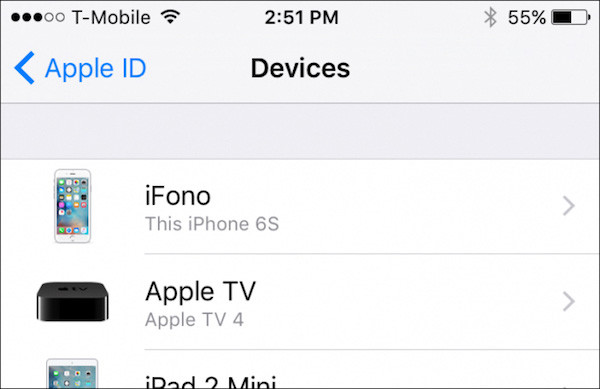
Poznámka: Pokud je váš účet iCloud stále podepsán ve smazaném zařízení, bude se po připojení tohoto zařízení k Internetu jednoduše znovu zobrazit.
Krok 5 Nastavte iPhone na tovární nastavení
Nakonec stačí klepnout na Nastavení, zvolit "Obecné", klepnout na "Obnovit" a klepnutím na "Vymazat veškerý obsah a nastavení" uvést staré zařízení do továrního nastavení. Hotovo! Nyní jste svůj iPhone z iCloud úplně odstranili!
Nenechte si ujít: Naučte se zobrazit, zálohovat iCloud a obnovit iPhone ze zálohy iCloud
Před vyjmutím zařízení iCloud z iPhonu doporučujeme vytvořit aktuální zálohu svého iPhonu. Pokud již máte zálohu, začneme odstraňovat iCloud:
Krok 1 Otevřete aplikaci Nastavení
Klepnutím na ikonu Nastavení ji otevřete na domovské obrazovce iPhone. Procházejte možnosti dolů a zvolte „iCloud“
Krok 2 Klepněte na „Smazat účet“
Na stránce iCloud přejděte dolů a najdete možnost „Smazat účet“. Stačí klepnout na tuto možnost.
Krok 3 Smazat poslední účet iCloud
V rozbalovací nabídce znovu klikněte na tlačítko „Smazat“ a potvrďte své rozhodnutí. Naleznete poslední účet iCloud, který byl z vašeho iPhone odstraněn.
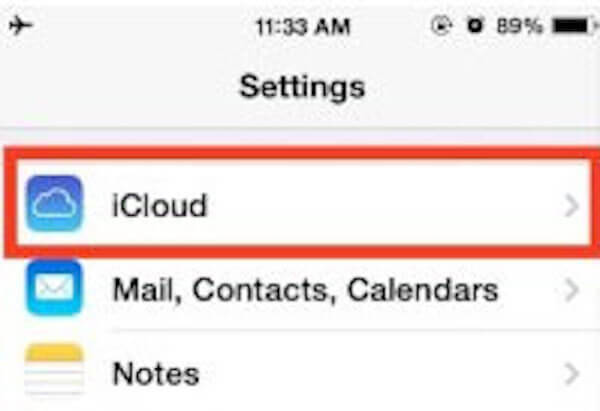
Toto řešení vám pomůže snadno a efektivně odebrat účet iCloud z iPhone nebo iPad. A teď si můžete vybrat buď vytvořte nový účet iCloud nebo se přihlaste pomocí jiného Apple ID, podle toho, co se vám líbí.
Někdy, když vytvoříte nejnovější zálohu z iPhonu do iCloudu, měli byste raději odstranit starou zálohu iCloud včas. Tím se zabrání tomu, aby se vaše zařízení iCloud nepořádalo, a spravuje se přetížení úložného prostoru iCloud. Níže jsou uvedeny podrobné kroky k odstranění zálohy iCcoud v počítači Mac:
Krok 1 Spusťte aplikaci iCloud
Na domovské obrazovce Mac klikněte na ikonu Apple v levém horním rohu, klepněte na „System Preference“ a vyberte „iCloud“.
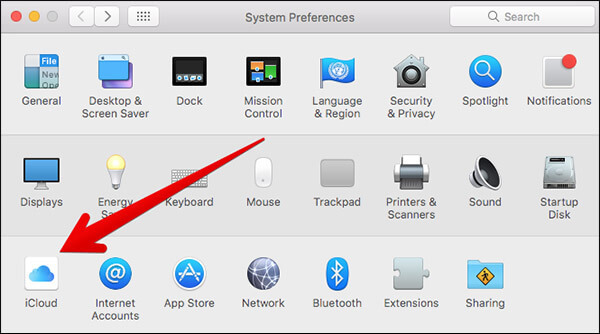
Krok 2 Správa úložného prostoru
V aplikaci iCloud klikněte na tlačítko „Spravovat“ v pravém dolním coeneru. A můžete vidět podrobné informace o úložném prostoru iCloud.
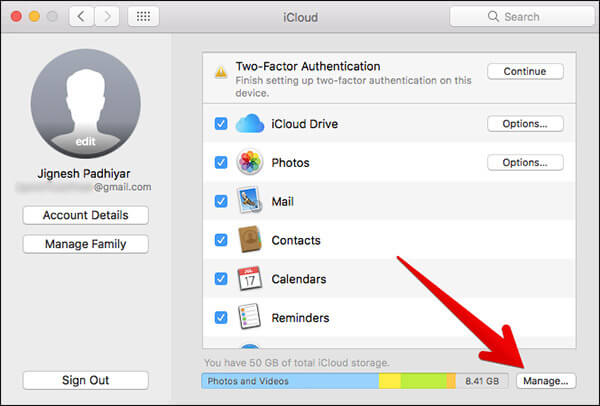
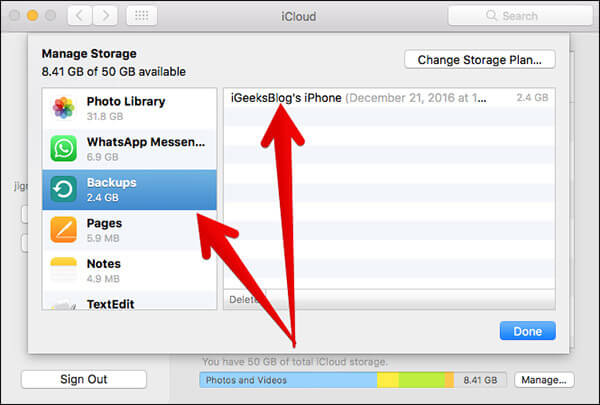
Krok 3 Vyhledejte zařízení iOS
Na levém postranním panelu klikněte na možnost „Záloha“. Poté přejděte na pravý pruh a vyberte iPhone, jehož zálohu již nepotřebujete.
Krok 4 Odebrat zálohu iCloud
Zkontrolujte, zda jste vybrali správné zařízení, a kliknutím na tlačítko „Odstranit“ vymažete zálohy iCloud v počítači Mac.
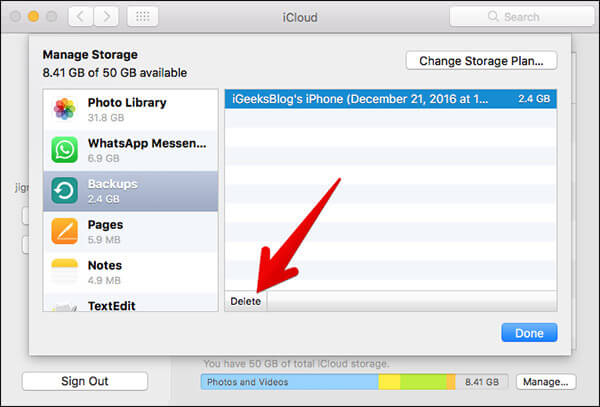
Přestože vám iCloud může pomoci zálohovat váš iPhone, doporučujeme vám použít profesionální iCloud alternativní, aby nedošlo k ručnímu vymazání zálohy iCloud z vašeho iPhone.
Aiseesoft Zálohování a obnova dat iOS by pro vás měla být dobrá volba. S ním můžete zálohovat a obnovit všechna data na iPhone, iPad a iPod touch, jako jsou fotografie, videa, zprávy a kontakty a další. Účet iCloud ze svého iPhone nemusíte znovu a znovu mazat. Chcete-li lépe zálohovat soubory iOS pomocí této alternativy iCloud:
Krok 1Stáhněte si Aiseesoft iOS Data Backup & Recovery
Stáhněte si a nainstalujte Aiseesoft iOS Data Backup & Recovery do počítače. Poté spusťte tuto aplikaci a klikněte na tlačítko „Zálohování dat iOS“.
Krok 2Připojte svůj iPhone k PC
Připojte svůj iPhone k počítači pomocí kabelu USB. Po připojení iOS iOS Backup & Recovery automaticky detekuje vaše zařízení.

Krok 3Zvolte „Standardní záloha“
Chcete-li zálohovat svá data, klikněte na možnost „Standardní záloha“. „Standardní zálohování“ umožňuje zálohovat kontakty, zprávy, historii hovorů, fotografie, poznámky atd. Podle vašich potřeb.
Krok 4Zálohujte data
Dále nastavte cestu pro uložení zálohy. Nakonec, jakmile kliknete na tlačítko OK, iOS Data Backup & Recovery okamžitě zálohuje vybraná data z iPhone.

Hotovo! Nyní jste se podařilo vytvořit zálohu a nikdy neodstranit iCloud z vašeho iPhone.
Nahoře je veškerý obsah o tom, jak smazat iPhone z účtu iCloud. Pomocí těchto podrobných kroků se musíte naučit komplexní způsob, jak smazat svůj účet iCloud z iPhone, včetně zálohování vašeho iPhone předem, vymazání účtu iCloud a také nastavení iPhone na tovární nastavení. Pokud máte nějaký problém s tím, jak odstranit iPhone z účtu iCloud, sdílejte je prosím v sekci komentářů.